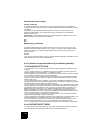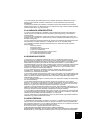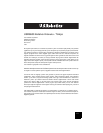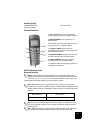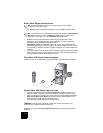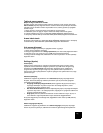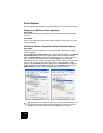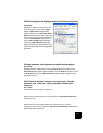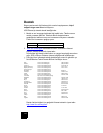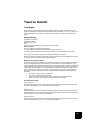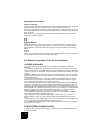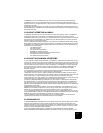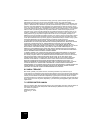126
Sorun Giderme
Bu ürün, Skype API kullanmaktadir, ancak Skype tarafindan onayli ya da sertifikali degildir.
Bilgisayarým USB Phone cihazýný algýlamýyor.
Olasý Çözüm:
Telefonunuzun USB kablosunun bilgisayarýnýzdaki USB portuna sýkýca baðlý olduðundan
emin olun.
Olasý Çözüm:
Kurulum sýrasýnda bir hata oluþmuþ olabilir. Telefonu bilgisayarýnýzdan sökün ve kurulumu
tekrar gerçekleþtirin.
USB Phone cihazýmý ve hoparlörleri birlikte kullanmak istiyorum.
Olasý Çözüm:
USB Phone cihazýnýzý ve bilgisayarýnýzýn hoparlörlerini birlikte kullanmak için aþaðýdaki
adýmlarý uygulayýn:
Windows Start (Baþlat), Control Panel (Denetim Masasý) öðelerini týklattýktan sonra Sounds
and Audio Devices (Ses Efekti ve Ses Aygýtlarý) öðesini týklatýn. Audio (Ses) sekmesini
týklatýn ve Sound playback (Ses çalarken) bölümünde ses kartýnýzý varsayýlan aygýt olarak
seçin. Voice (Ýnsan sesi) sekmesini týklatýn ve Voice playback (Ýnsan sesi çalarken)
bölümünde ses kartýnýzý varsayýlan aygýt olarak seçin. Ardýndan, bilgisayar masaüstünüzdeki
saatin yanýnda, sistem tepsisinde bulunan Skype yazýlým simgesini çift týklatýn. Tools
(Araçlar), ardýndan Options (Seçenekler) öðelerini týklatýn. Sound Devices (Ses Aygýtlarý)
öðesini týklattýktan sonra hem Audio In (Ses Giriþi) ve hem de Audio Out (Ses Çýkýþý) için
USB Audio Device (USB Ses Aygýtý) seçeneðinin seçili olduðundan emin olun.
Not: Windows'un bazý sürümlerinde Voice (Ýnsan sesi) sekmesi bulunmadýðý için, bu
talimatlar iþletim sisteminize baðlý olarak ufak deðiþiklikler gösterebilir. Ayarlar bu
þekildeyse, sadece Audio (Ses) sekmesinde deðiþiklik yapmanýz gerekir.